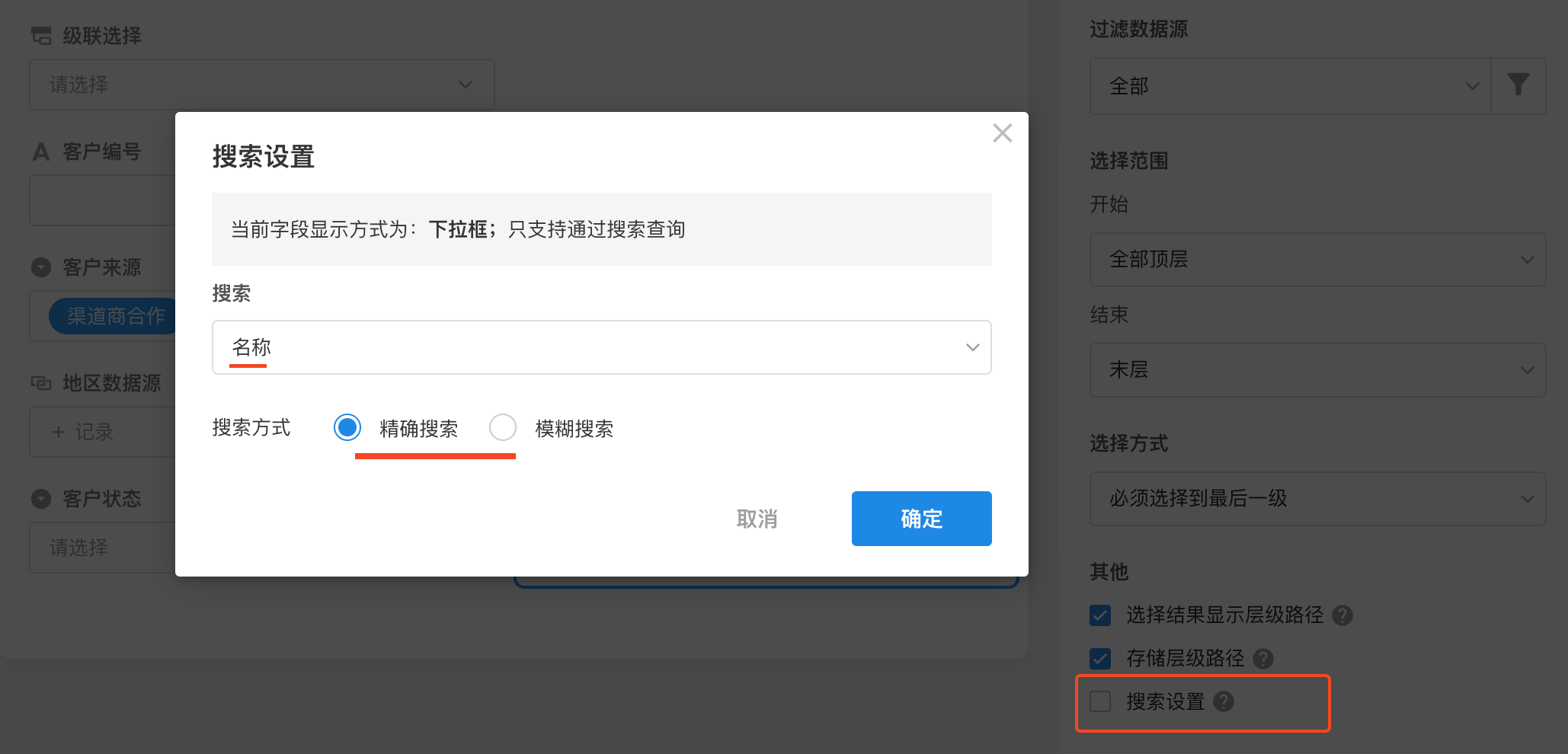级联选择
通过级联选择控件,用户可以逐级选择数据源中的项目,每一次选择都会更新后续选项的内容,只显示与当前选择相关的子项。这样,用户可以更快速地定位到目标选项,提高了交互效率。
级联选择需要配置数据源,它的数据源本质是一个含有层级视图的工作表。因此本表和数据源表是关联关系。
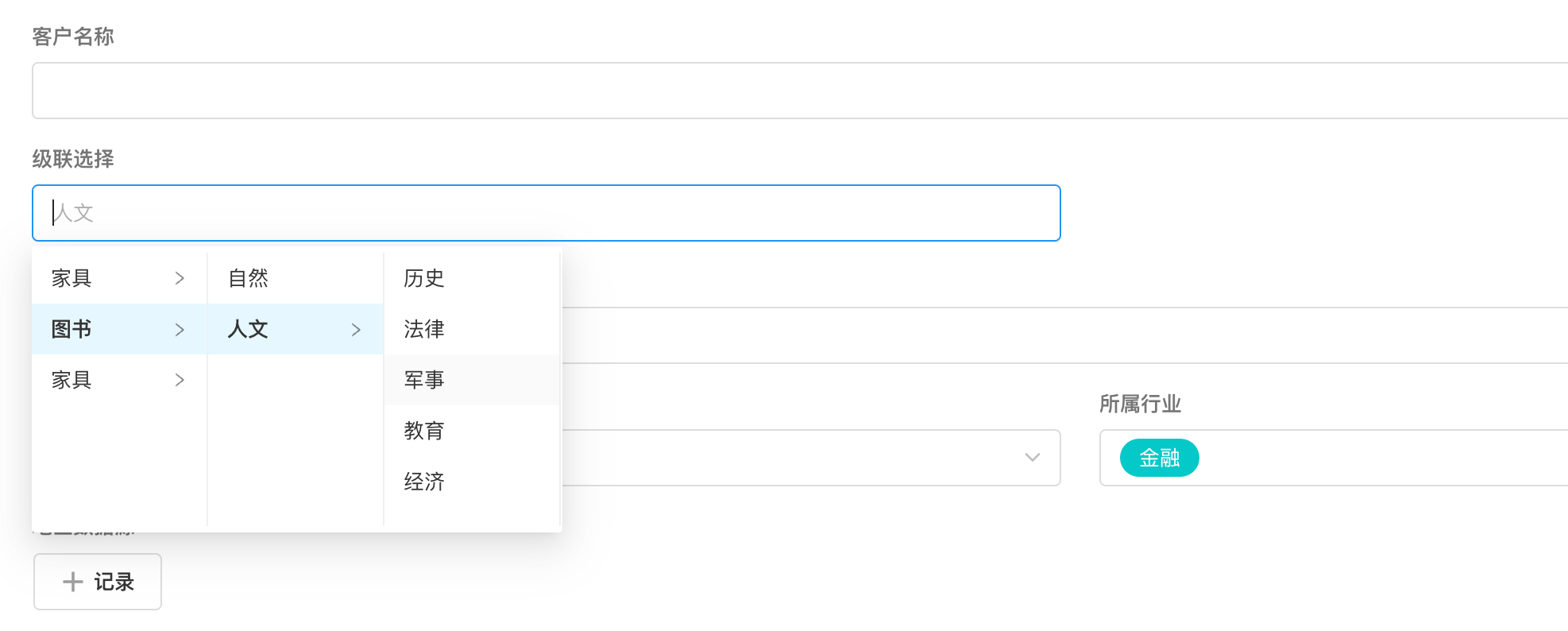
常见场景
级联选择应用场景广泛,可以用于各种需要层级数据选择的场合,如地区选择、产品分类、组织架构等。通过合理配置数据源,可以轻松应对不同复杂度的数据结构,满足各种需求。
配置示例
在客户表中,需要标注下�客户所在的地区,便于按区域统计。
1、增加级联选择控件
在控件区拉取一个"级联选择"控件至你需要的位置。
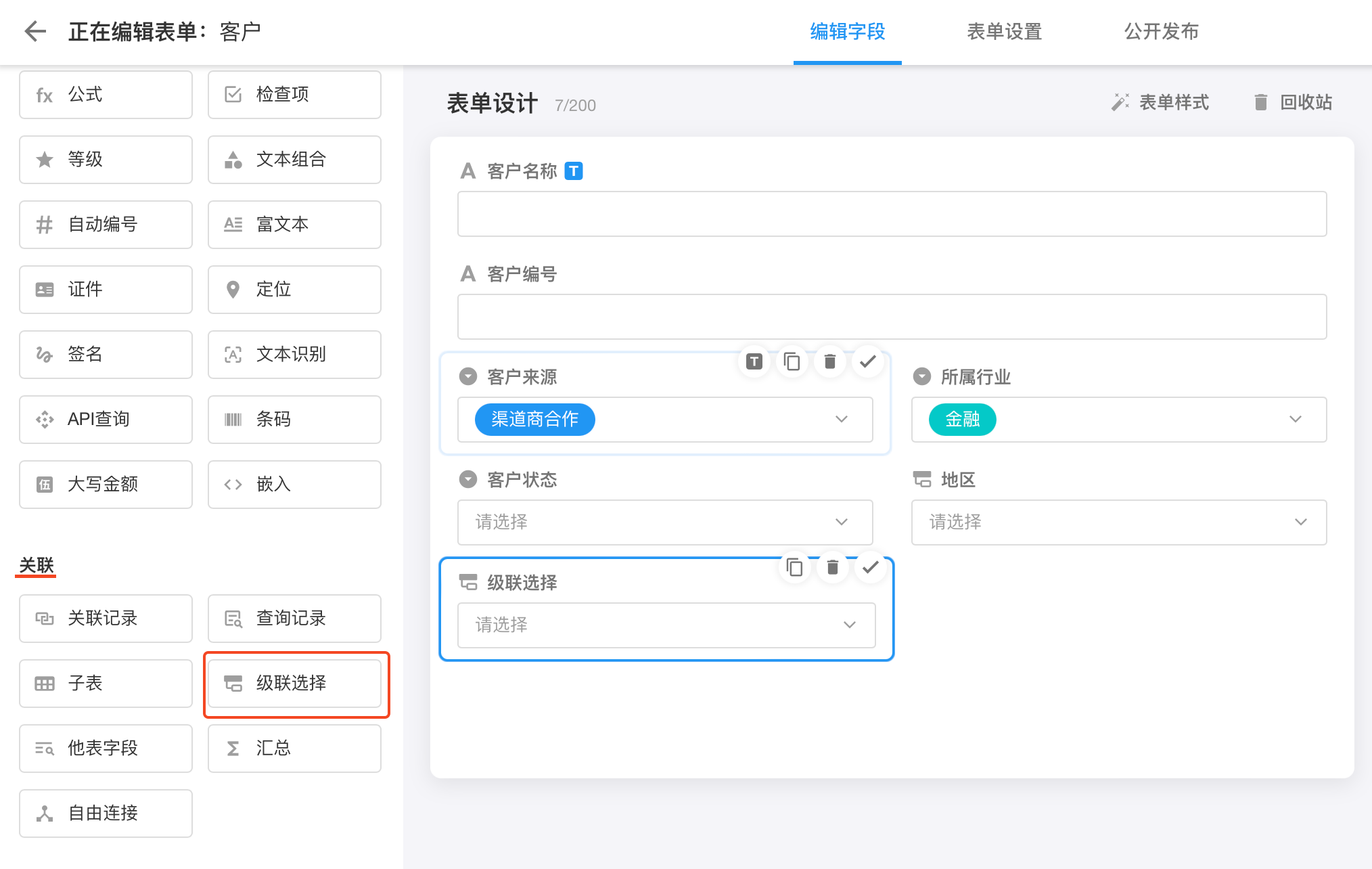
2、选择数据源
两种来源
-
直接新增数据源表,新建的表的视图为层级视图
-
选择已经建好的含有层级视图的工作表作为数据源
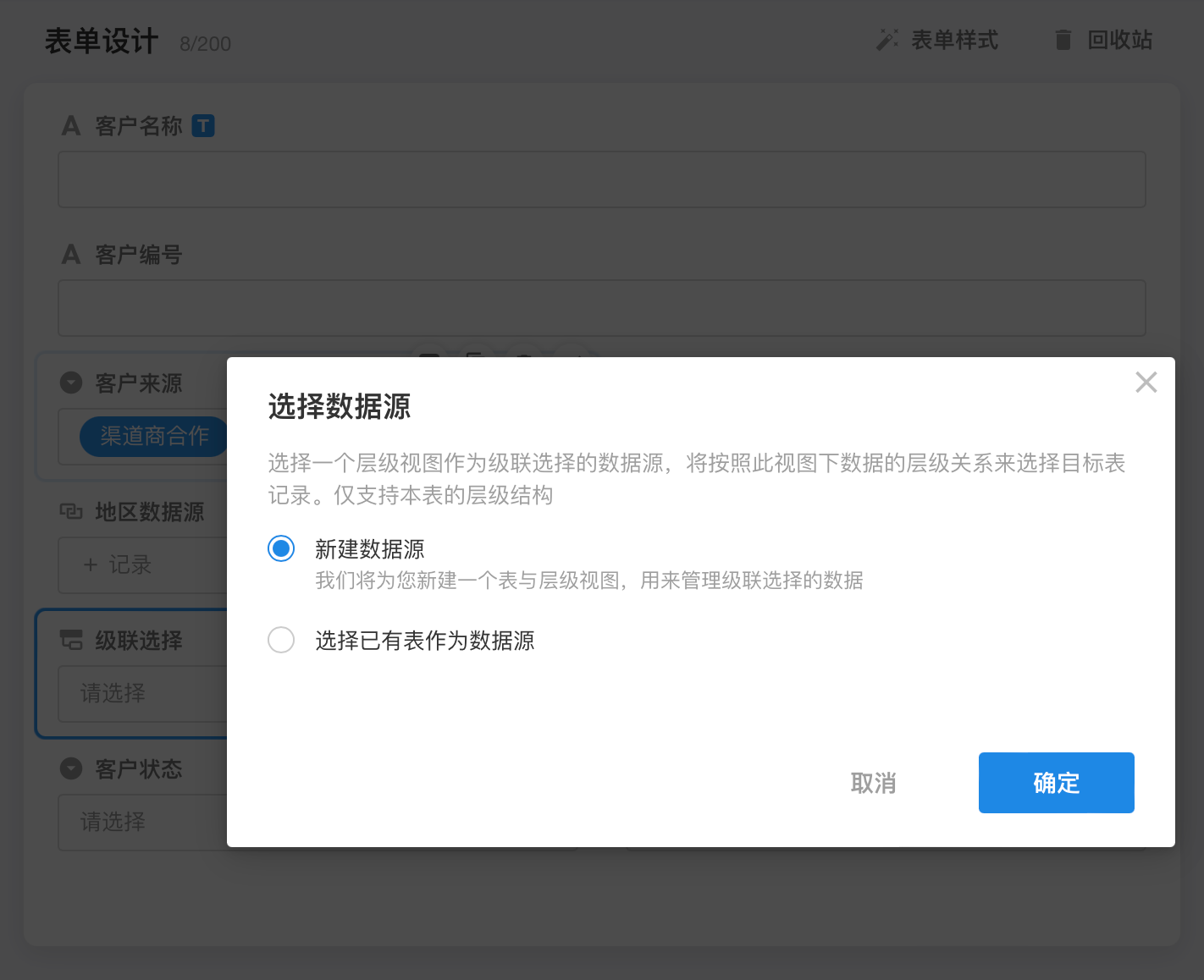
选择已有表作为数据源时,工作表必须已经配置好关联了本表的层级视图才能选择。
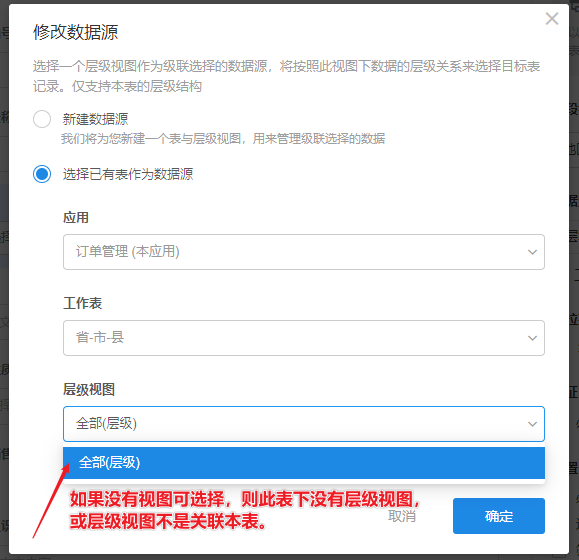
如何配置层级视图,请参考
我们以新建数据源为例,点击确定按钮并保持页面,继续配置。
3、配置级联选择字段
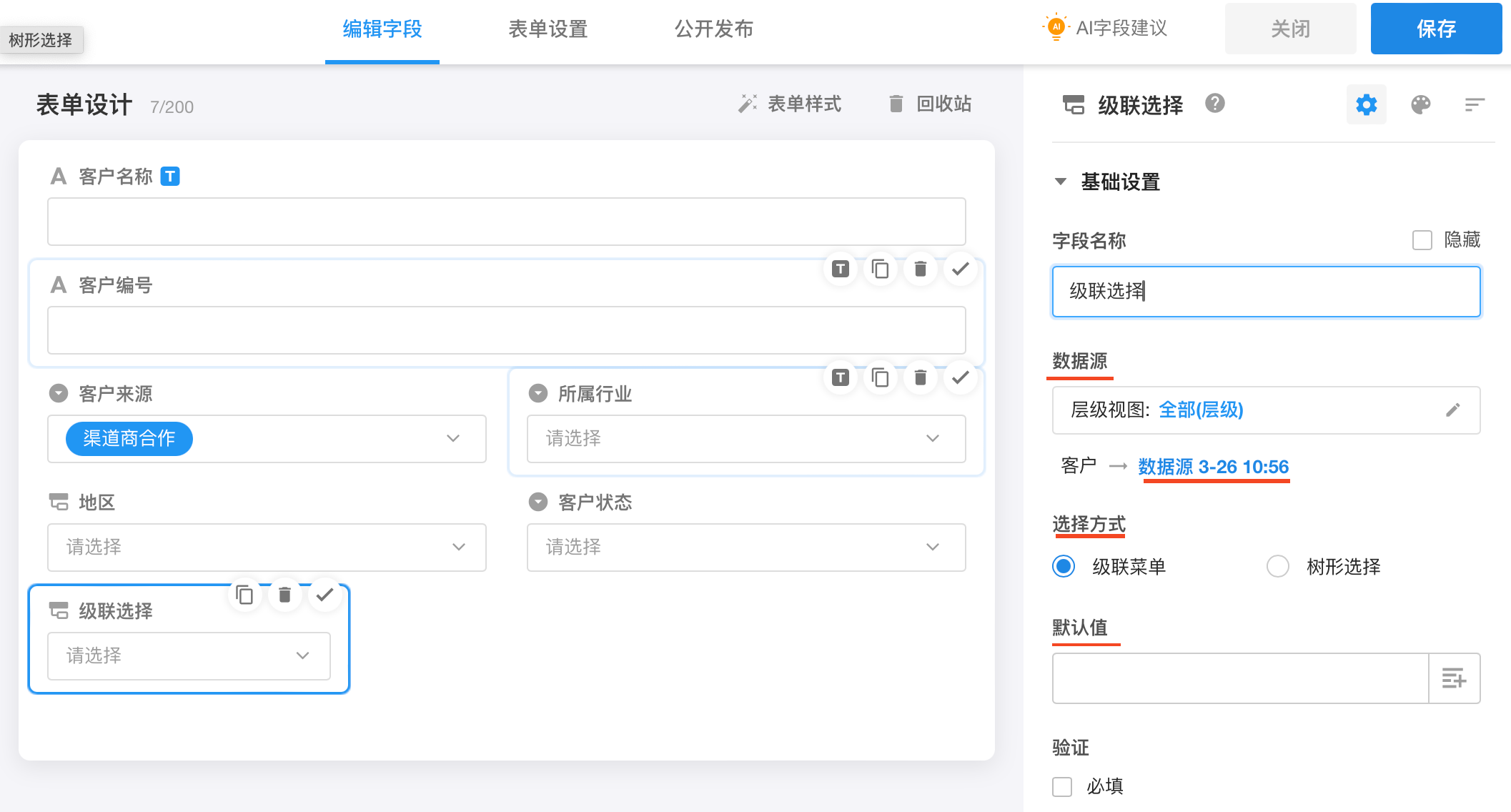
数据源
此时数据源选择的是自动创建的工作表-层级视图,自动创建的工作表名称格式:数据源-日期时间,此表自动标记为隐藏, 且不会显示在普通用户的导航中。
数据源确认后,我们去工作表中配置下数据。
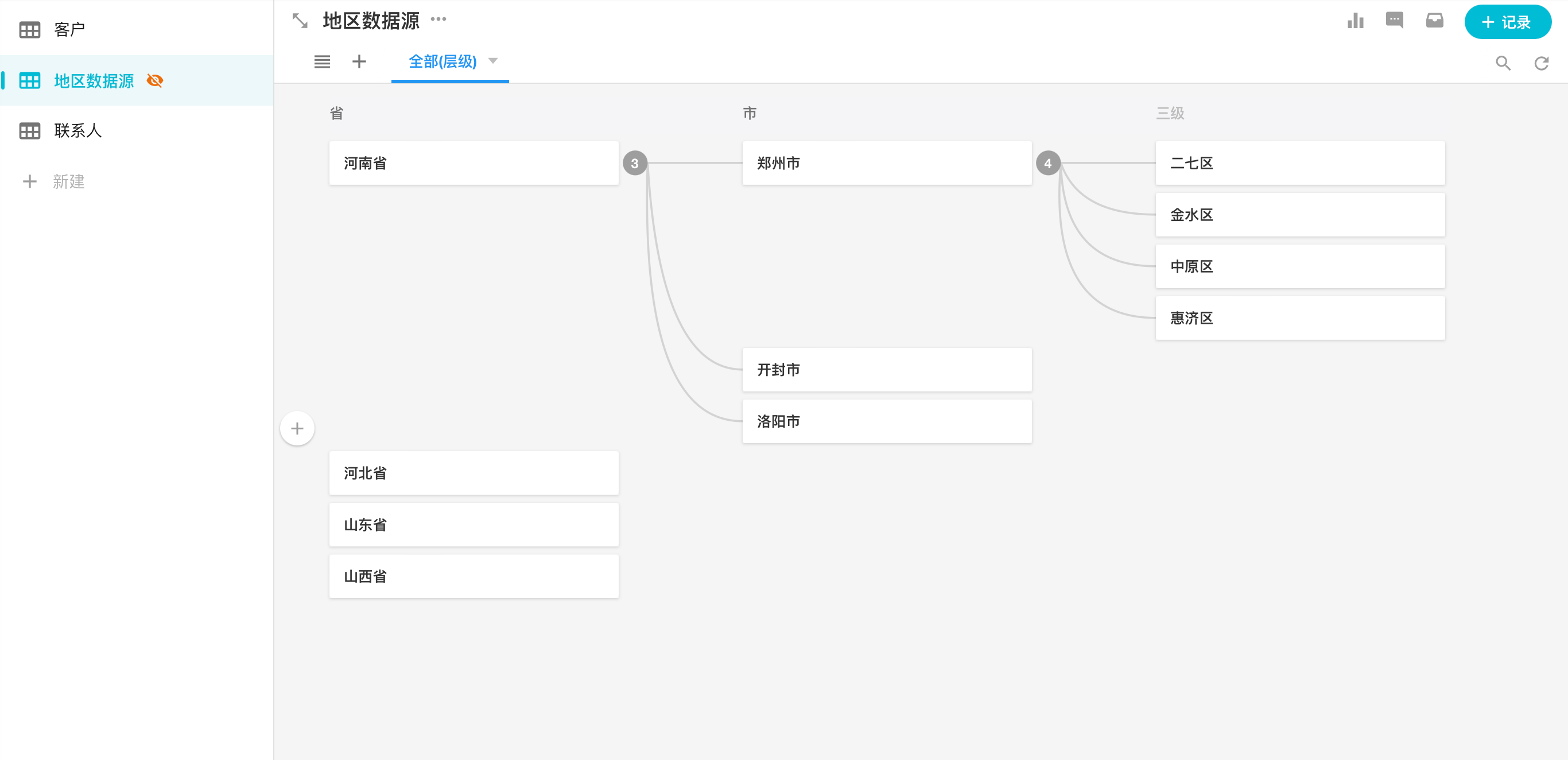
数据项选择方式
支持两种方式:级联菜单和树形选择。
-
级联菜单: 横向展示每个层级的内容
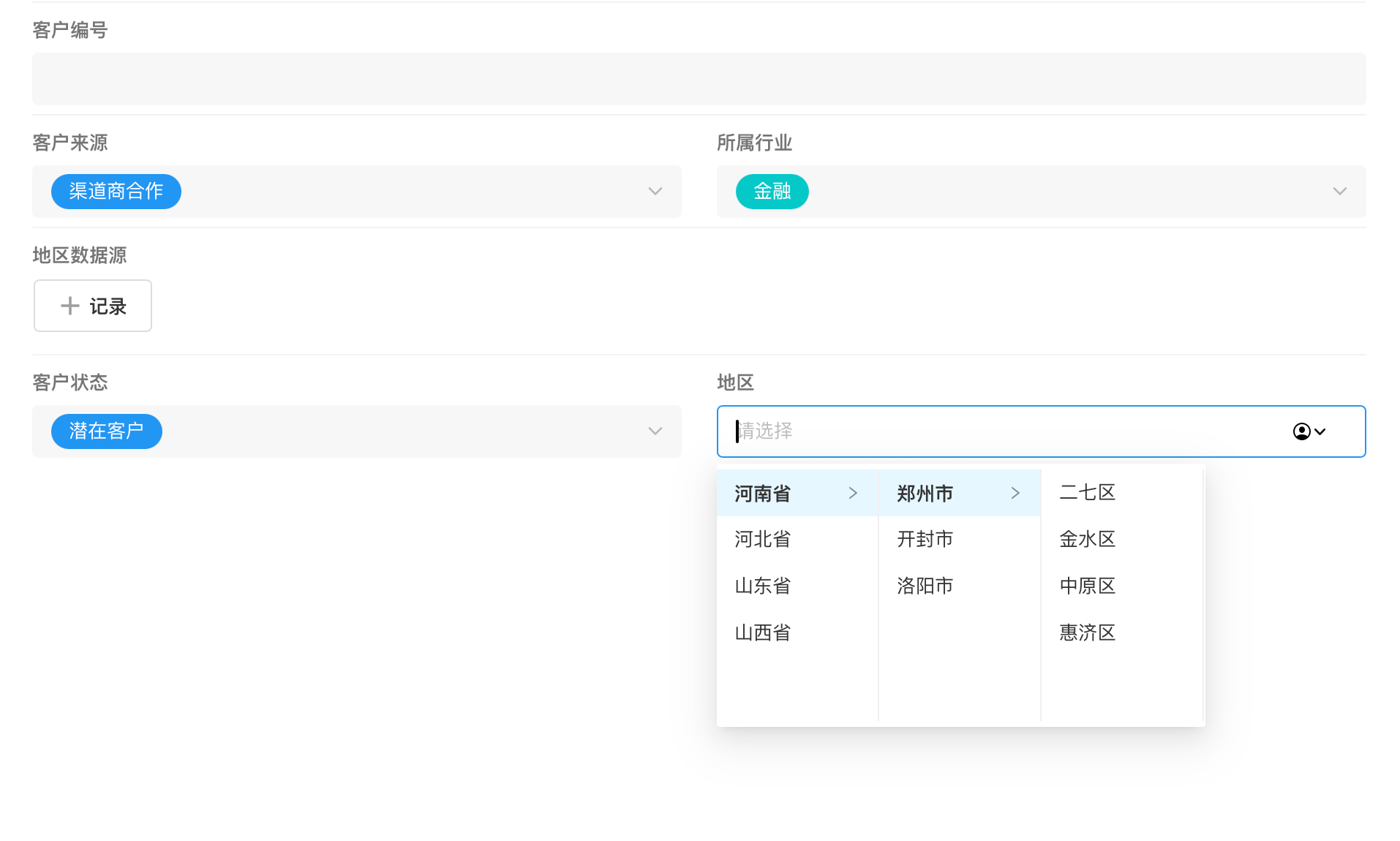
-
树形菜单: 竖向展示每个层级的内容
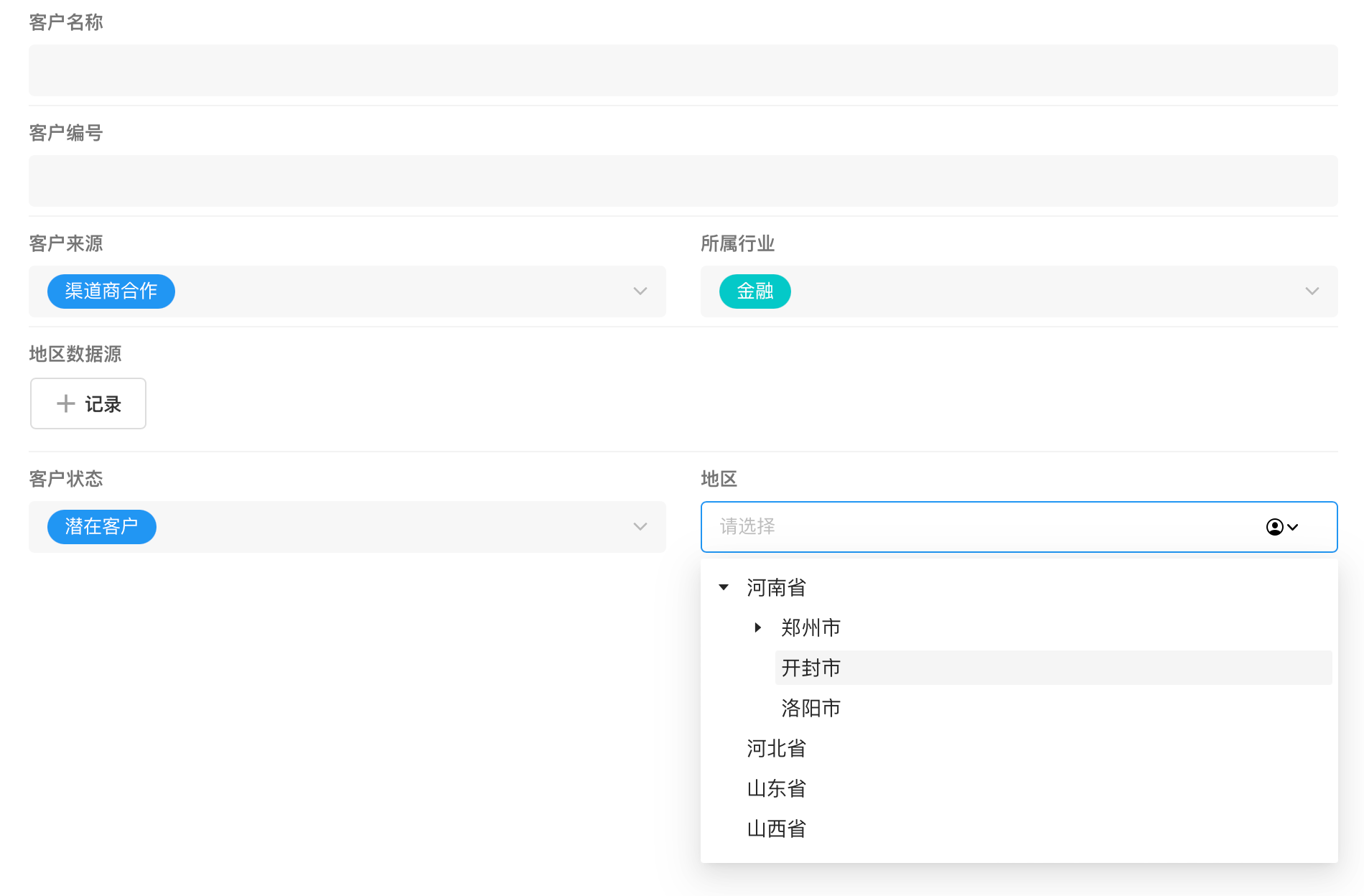
默认值
级联选择支持默认值赋值,有两种赋值方式:选择其他字段值或查询工作表赋值。
其他字段值: 其他级联选择字�段,且使用了相同的数据源时,可以直接引用其值。
查询工作表: 可以直接从数据源表中查询一条记录赋值。也可以从其他表中查询,此表需要有级联选择字段且使用了相同的数据源。
其他特性
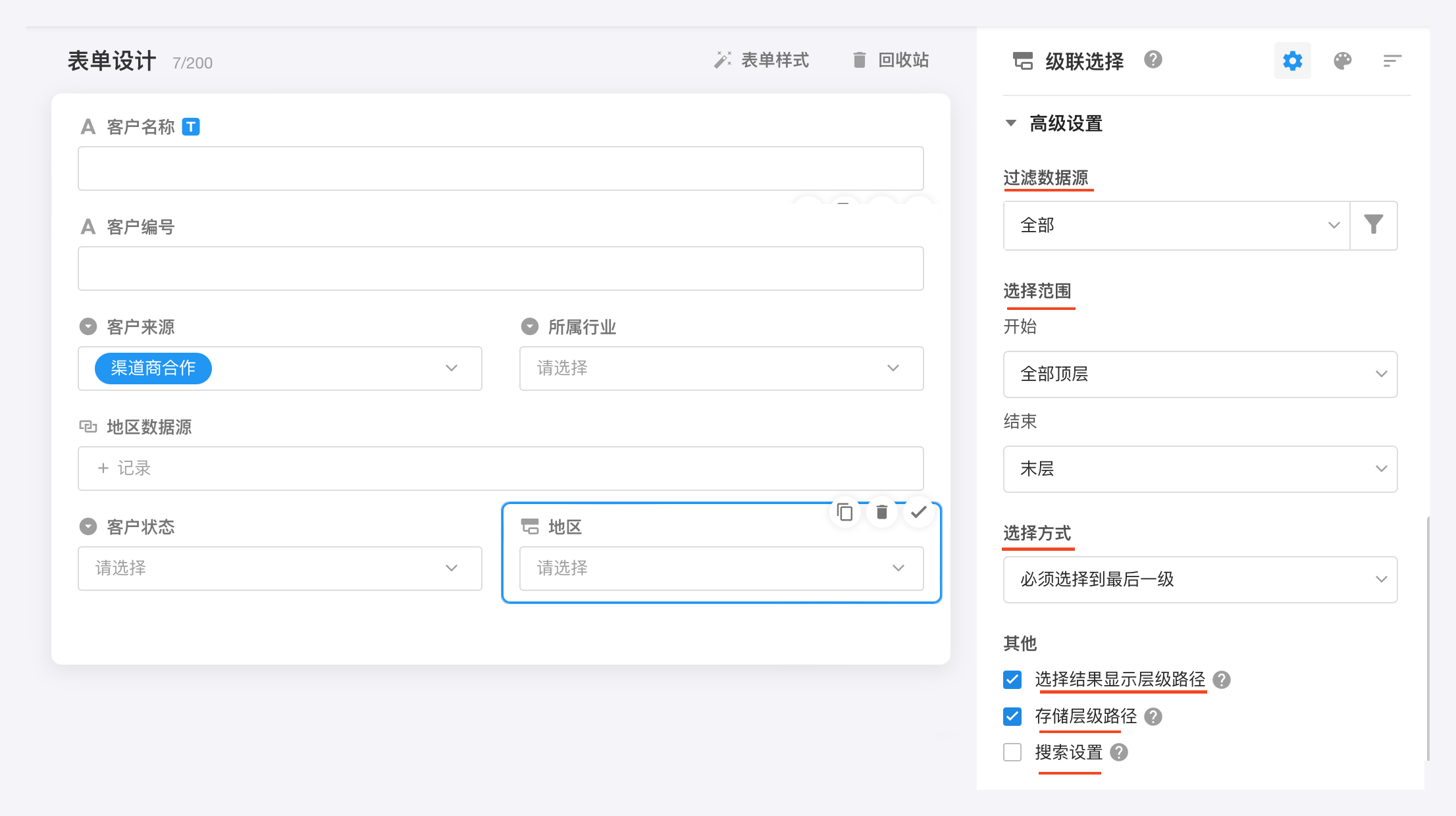
过滤数据源
级联字段中可灵活设置选项的显示范围,以满足不同场景下的需求。主要提供三种数据展示方式:全部数据、有查看权限的数据和符合筛选条件的数据,以确保数据的精准性和安全性。
-
全部数据
当选择“全部”时,级联字段将展示数据源中所有的选项,不设置任何限制。 用户可以在全部选项中进行自由选择,方便获取数据源的全部内容。
-
有权限查看的数据
级联字段的数据源表都可以配置成员的查看权限。当选择“有权限查看的”时,系统会根据用户的角色或权限,筛选出用户有权查看的数据选项。有效保障了数据的安全性和隐私性。
-
符合筛选条件的数据
用户可以根据业务需求,自定义筛选条件,如字段值等于某个特定值、字段值在某个范围内等。从而确保数据的准确性和相关性。这种筛选方式可以帮助用户快速定位到所需的数据,提高操作效率。
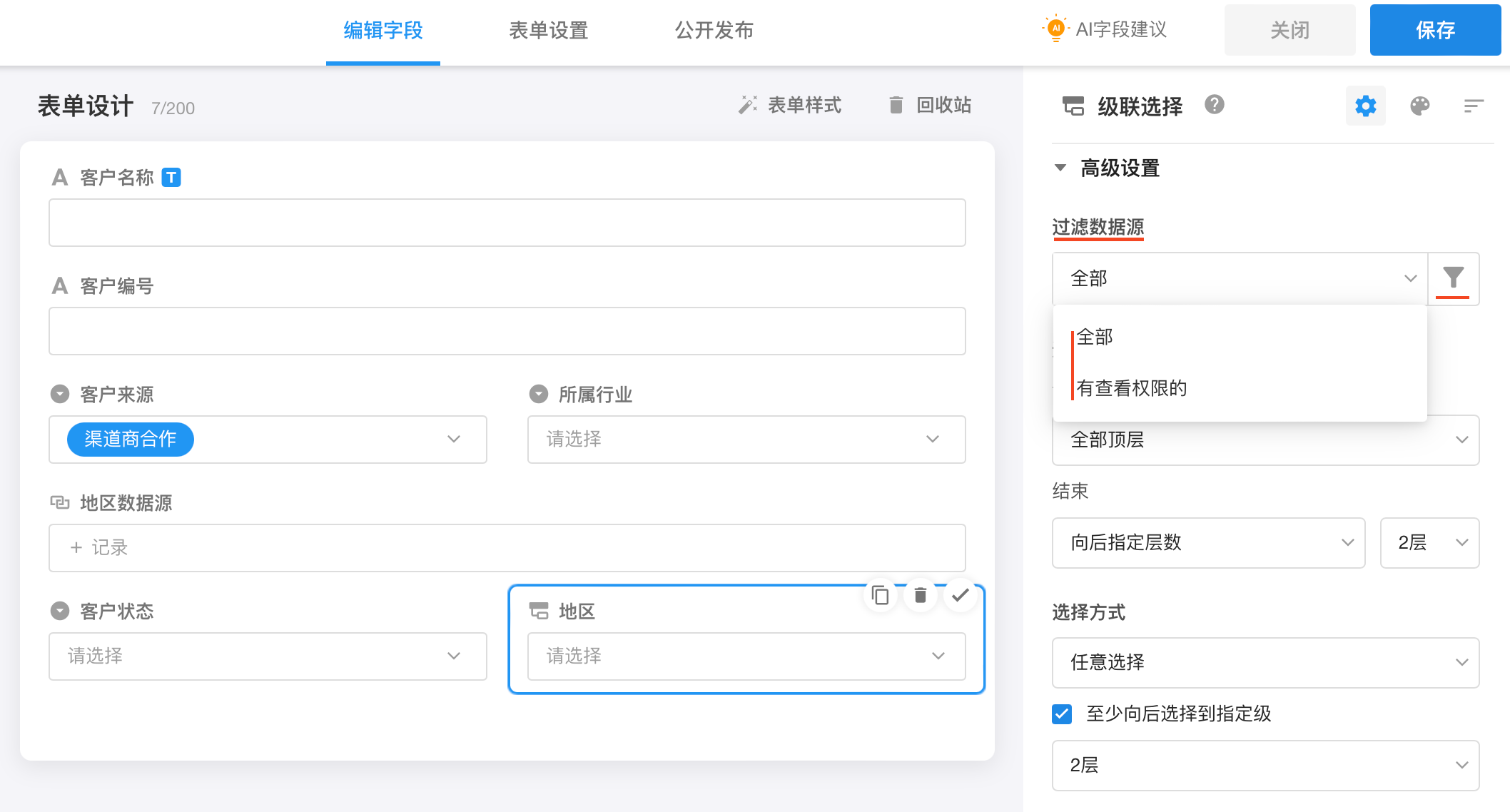
选择范围
级联选择控件支持设置选项的可选范围,可分别设置开始和结束的可选层级。
开始项选择范围
-
全部顶层 :从数据源的第一层级开始选。
-
满足条件的项:设置条件后,符合筛选条件的上级如果不符合条件,则直接显示在第一层级共选择。例如,筛选条件设置名称包含"市",那么在选择市不再显示省级,直接显示符合条件的城市作为开始选项。
-
指定项:可以直接选择一个固定的数据项作为开始项,其他同级或上级选项则不可再选择。
结束项选择范围: "末层"和"向后指定层数":
-
末层:可选择到最后一层。
-
向后指定层数:从可选项开始,只能选择到设置的层级数。例如,"开始"选择了顶层,"结束"设置了向后指定层数为1。那么2层之后选项不显示,只能选择到市,不能选择到区。如果"向后指定层数"为2,则可选择到区。
必须选择到最后一级
-
选择"必须选择到最后一级"时,在选择项必须是链路的最末�端才能成功保存。例如,假设您选择了地区为河南省-郑州市-金水区,这是一个三级链路。若您启用了"必须选择到最后一级"选项,则您必须选择到最后一级(即金水区)才能保存您的选择。若未启用此选项,则只需选择省级,或省市两级也可保存。
-
当您选择"任意选择"的方式时,系统将允许您在任何层级上做出选择并保存。此模式下,您还可以设定"至少向后选择到指定级"的选项。例如,若设定向后至少选择为1层,则在数据链路存在两层以上时,您只能从第二层开始做出选择。如果有的数据项层级不够设置的层级数,则只能选择最后一层。
举例说明:假设您选择的地区是河南省-郑州市-金水区。如果设置向后1层,将无法选择河南省,只能选择郑州市级及其后的选项。若设置向后2层,则必须从金水区开始选择。然而,对于像上海这样的直辖市,其只有2层,您也可以选择区级。
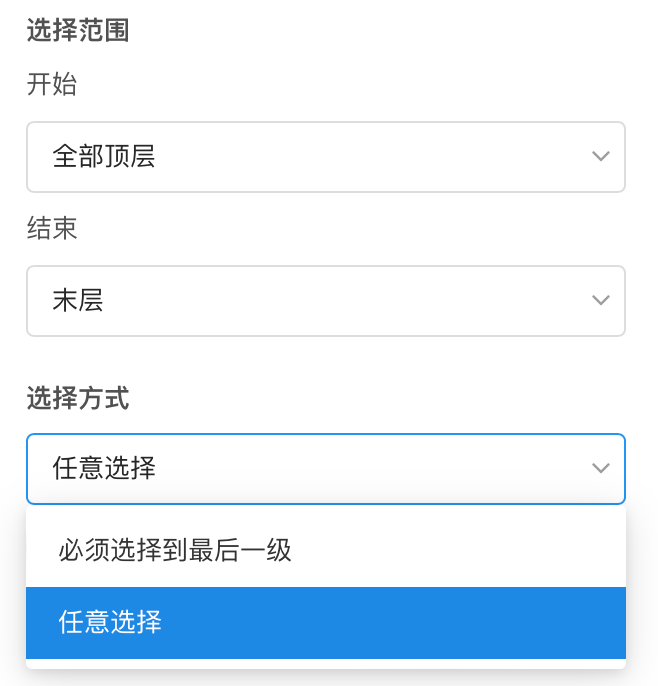
选择结果显示层级路径
- 如果勾选,则字段的显示内容 :河南省 / 郑州市 / 金水区
- 如果不勾选, 仅仅显示最后一级的内容:金水区
存储层级路径
选中后,将存储选项被选中当下的层级路径,后续不会自动同步路径的变更。若需要获取最新的层级路径,可对该字段进行校准。存储路径后,支持在统计中按层级进行归组统计。
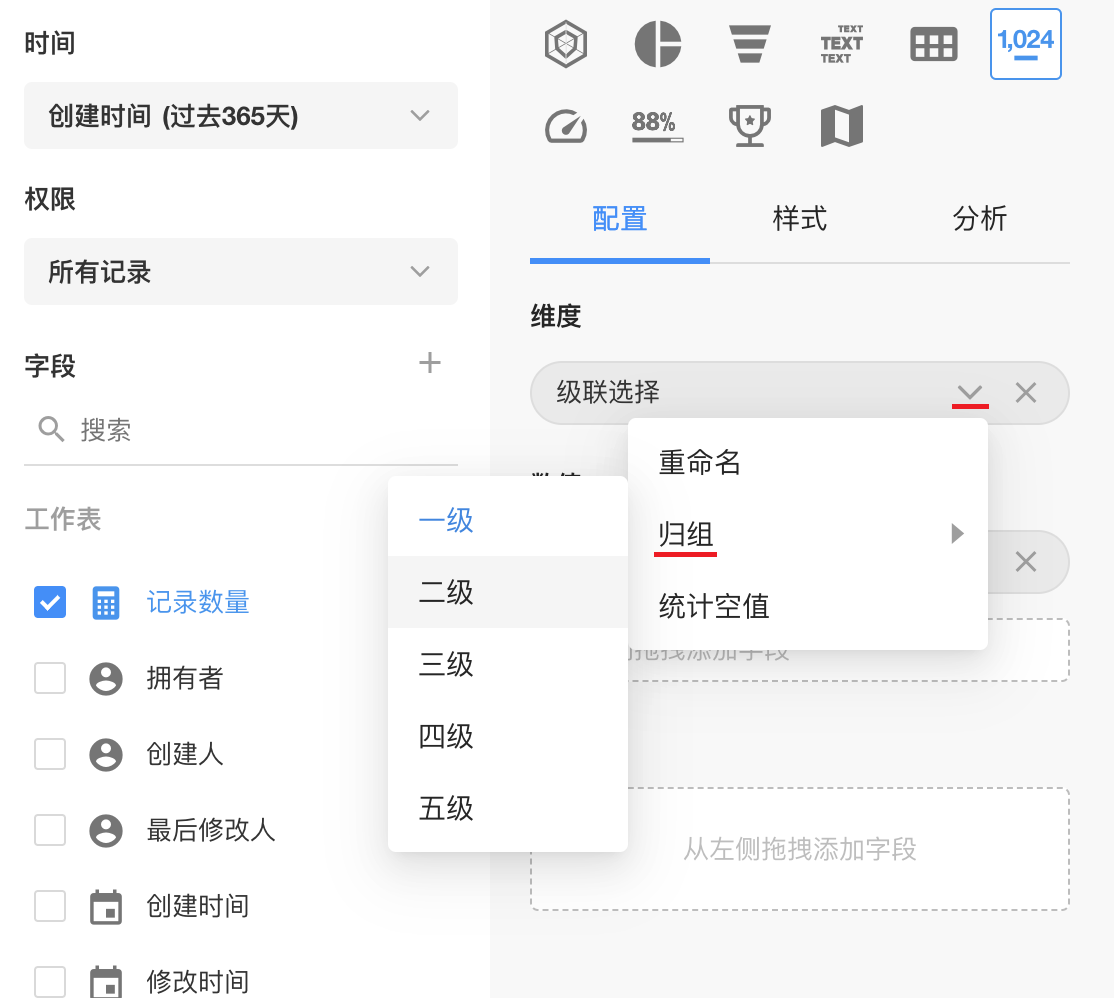
搜索设置
在搜索选项时,默认搜索选项记录中的所有字段内容。通过搜索设置可以仅搜索指定字段内容实现快速精确的检索。